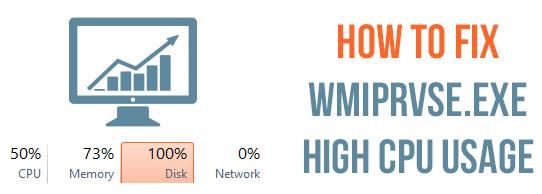
O sistema operacional Windows depende de serviços e processos para funcionar corretamente, mas às vezes esses processos começam a causar problemas. E muitos usuários relataram que um desses processos Wmiprvse.exe está causando um problema para eles
O Wmiprvse.exe é um programa que consome cerca de 30% da memória da CPU e, portanto, afeta diretamente a velocidade do seu computador. Geralmente acontece quando um usuário executa qualquer aplicativo e o sistema fica lento automaticamente.
Você pode verificar esse problema abrindo o gerenciador de tarefas e clicando na guia “processo” . Aqui você verá que o uso da CPU wmiprvse.exe (WMI Provider Host) é alto e é superior a 30%.
Tente reiniciar o serviço WMI de maneira a resolver esse problema, mas esta não é uma solução permanente para corrigir o problema de uso de CPU alto do wmiprvse.exe .
Se você realmente deseja corrigir esse problema, deve aplicar as etapas abaixo com cuidado. Ao aplicar as etapas a seguir, você pode corrigir facilmente o problema de alto uso da CPU do wmiprvse.exe
Como corrigir Wmiprvse.exe alta CPU Windows 10?
Solução 1: reinicie o serviço de instrumentação de gerenciamento do Windows
1: Abra a caixa de execução pressionando a tecla Windows + R, na caixa de execução você precisa digitar services.msc e pressione a tecla Enter.
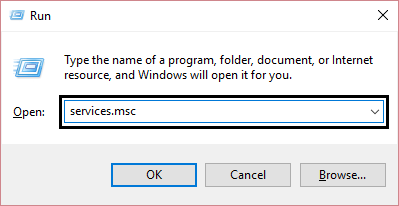
2: Aqui, na lista, você precisa procurar o Serviço de Instrumentação de Gerenciamento do Windows, depois de encontrar isso , clique com o botão direito do mouse e escolha Reiniciar.
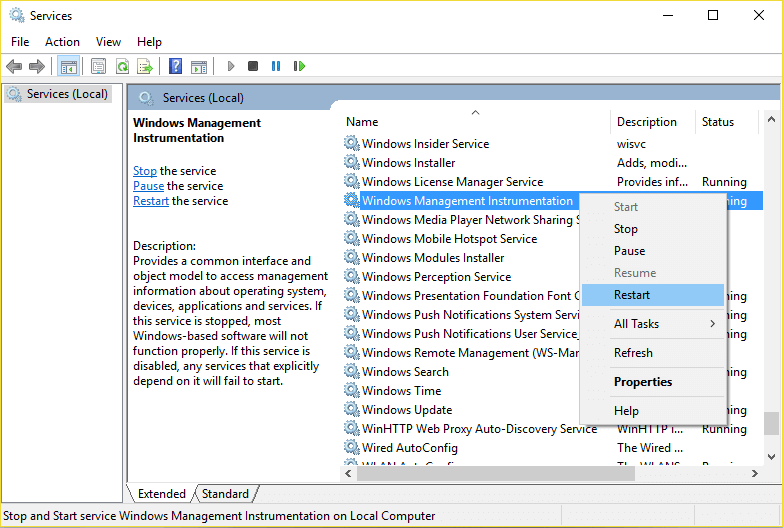
Esta etapa reiniciará todos os serviços relacionados aos serviços WMI e espera-se que o High CPU Usage by WmiPrvSE.exe seja corrigido.
Solução 2: reinicie todos os outros serviços relacionados ao WMI
1: Primeiro você tem que abrir o prompt de comando com privilégio de administrador, para fazer isso, você deve pressionar a tecla Windows + X e escolher Prompt de Comando (Admin).
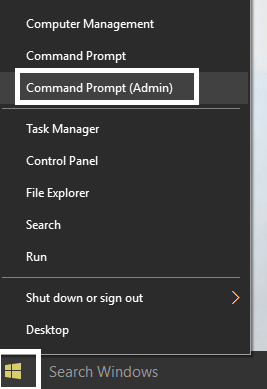
2: Agora, execute os comandos abaixo um por um, para isso você deve pressionar a tecla Enter após cada um deles:
net stop iphlpsvc
net stop wscsvc
net stop Winmgmt
net start Winmgmt
net start wscsvc
net start iphlpsvc
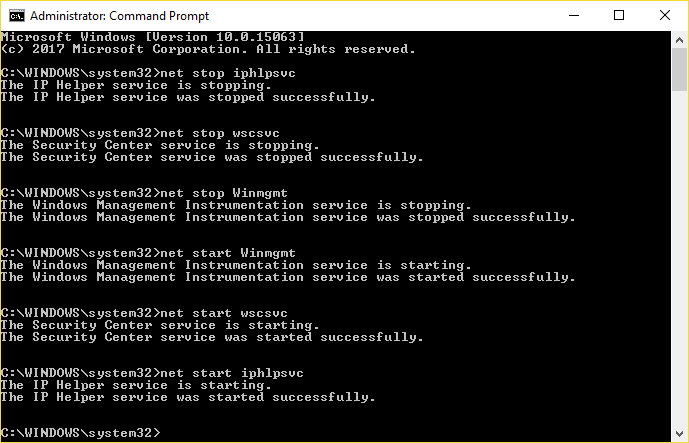
3: Por fim, você deve reiniciar seu PC para salvar todas as modificações.
Agora verifique se o problema do wmiprvse.exe foi resolvido ou não
Solução 3: verifique e repare arquivos de sistema corrompidos
Às vezes, devido aos arquivos de sistema do Windows corrompidos , os usuários começam a encontrar problemas de alta CPU wmiprvse.exe . Tente executar a verificação SFC para corrigir o problema.
Siga os passos para fazê-lo:
1: Pressione Windows + X e selecione Prompt de Comando (admin) . Se algum UAC aparecer, clique em SIM.
2: Execute o comando abaixo fornecido:
3: Após a conclusão do comando SFC, agora execute o segundo comando abaixo:
- DISM /Online /Cleanup-Image /RestoreHealth
Reinicie seu sistema e verifique se o problema de CPU alta do wmiprvse foi resolvido ou não.
Solução 4: execute o solucionador de problemas de manutenção do sistema
1: Primeiro você tem que abrir o painel de controle, para isso, pressione a tecla Windows + X e clique no Painel de Controle.
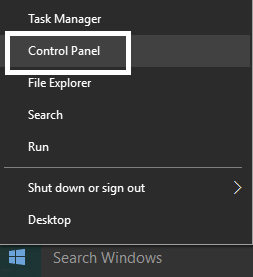
2: Agora, você deve procurar a solução de problemas e clicar na solução de problemas.

3: Novamente, clique na visualização presente no painel esquerdo.
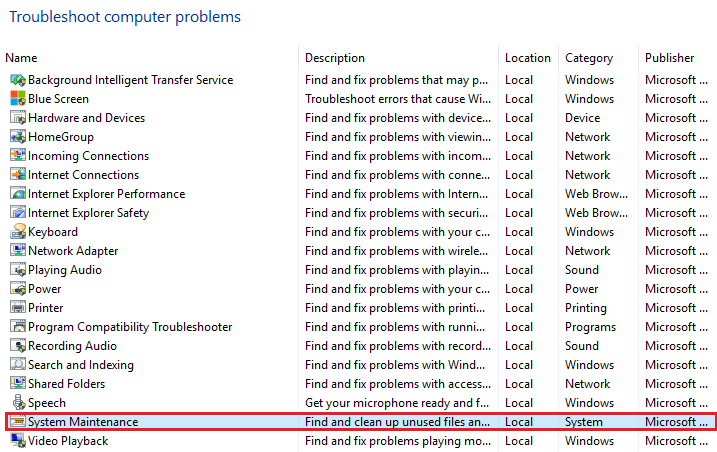
4: Execute o Solucionador de problemas para manutenção do sistema .
5: Isso ajudará você a se livrar do problema de alta CPU do Windows 10 wmiprvse.exe.
Solução 5: Localize o processo manualmente usando o Visualizador de eventos
1: Abra a caixa de diálogo de execução (Pressione a tecla Windows + R), nesta caixa de execução digite eventvwr.msc e pressione a tecla Enter para abrir o Visualizador de Eventos.
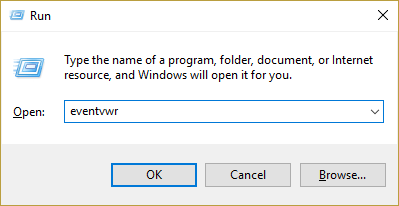
2: Agora, você deve clicar em View e escolher a opção Show Analytic and Debug Logs.
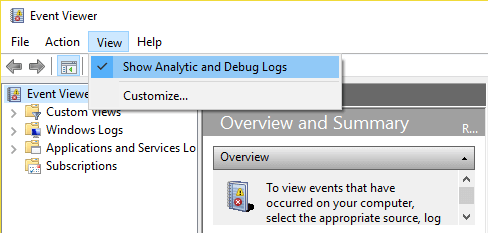
3: No painel esquerdo, navegue pelos logs de aplicativos e serviços > Microsoft > Windows > WMI-Activity
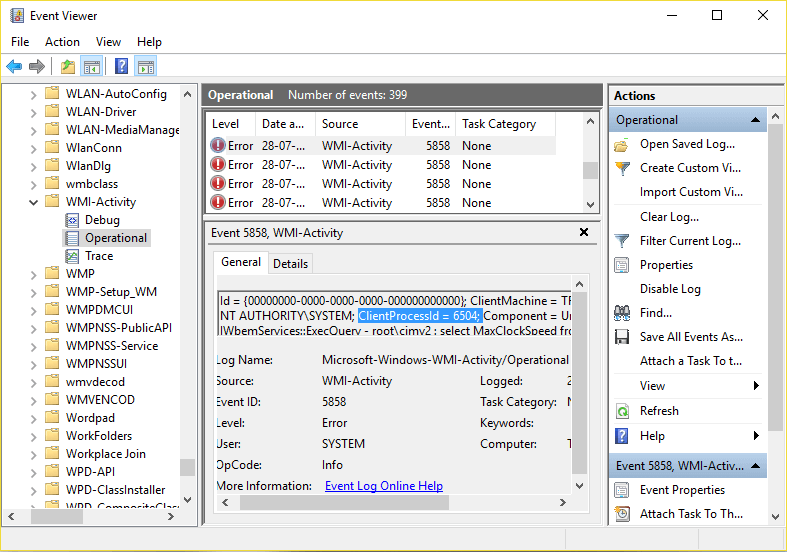
4: Após abrir a pasta WMI-Activity (clique duas vezes nela para expandi-la) e selecione Operacional.
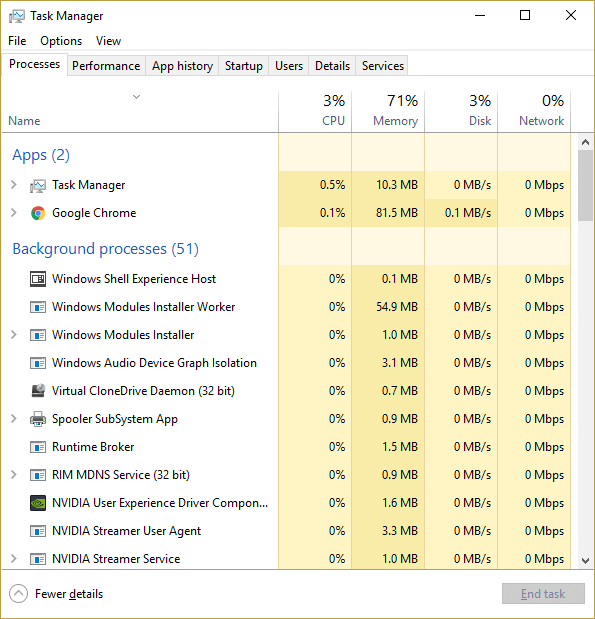
5: No painel direito da janela, escolha Error em Operational e na guia General procure o ClientProcessId
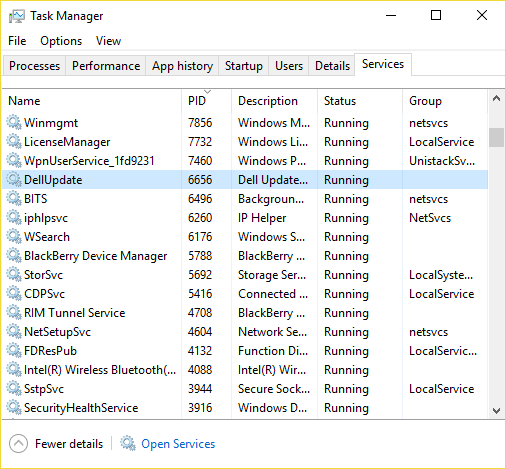
6: Depois de obter o ID do processo do serviço específico que aciona o alto uso da CPU , agora simplesmente precisamos desabilitar esse serviço específico para corrigir esse problema.

7: Pressione Ctrl + Shift + Esc simultaneamente para abrir o Gerenciador de Tarefas.
8: Tab na guia Serviço e procure o ID do processo que você anotou na etapa anterior.
9: Depois de encontrar isso, vá para o Painel de Controle> Desinstalar um Programa.
Reinicie o seu PC. Estima-se que agora você seja capaz de corrigir o problema wmiprvse.exe no Windows 10
Solução 6: interrompa determinados serviços
Muitos usuários relataram a interrupção dos serviços relacionados ao wmiprvse.exe , como VMWare USB, VMWare USB Arbitration Service e serviços de gerenciamento de máquina virtual Hyper-V, corrigem o problema de alto uso da CPU no Windows 10.
Portanto, siga as etapas para desativar os serviços e reiniciar o serviço winmgmt.
Siga os passos para fazê-lo:
- Abra a janela Serviços > localize os serviços VMWare USB, VMWare USB Arbitration Service e Hyper-V Virtual Machine Management.
- Agora clique com o botão direito do mouse em cada um dos serviços> escolha Desativar no menu .
- Como todos os serviços estão desabilitados> reinicie o serviço de Instrumentação de Gerenciamento do Windows
Agora verifique se o problema de alta CPU do Windows 10 wmiprvse.exe foi corrigido ou não.
Solução 7: remova aplicativos indesejados
Certifique-se de excluir todos os aplicativos indesejados instalados no seu PC, pois isso não apenas consome a memória do sistema, mas também causa um problema de alto uso da CPU do Wmiprvse.exe.
Os aplicativos como SaveSense , WebSteroids , PremierOpinion e Relevant Knowledge podem causar o problema para muitos usuários. Portanto, certifique-se de remover esses e outros aplicativos indesejados do seu PC.
Além disso, às vezes, a desinstalação manual de qualquer aplicativo não o remove completamente, alguns de seus rastros são deixados para trás. Portanto, aqui é sugerido usar o desinstalador de terceiros para remover completamente o aplicativo do seu PC.
Obtenha o Revo Uninstaller para desinstalar aplicativos completamente
Solução melhor e fácil para corrigir o problema de alta CPU do Wmiprvse.exe
Espero que, depois de seguir a solução acima, você consiga corrigir a CPU alta do wmiprvse.exe, mas se você não conseguir seguir as soluções manuais fornecidas ou o problema ainda não estiver corrigido, vale a pena verificar seu sistema com o PC Ferramenta de reparação.
Esta ferramenta foi especialmente projetada para lidar com todos os tipos de erros do Windows e outros fatores que afetam o desempenho do PC.
Também é capaz de corrigir o banco de dados de registro infectado, arquivos DLL danificados, arquivos de sistema corrompidos, problemas de aplicativos e muito mais.
Obtenha a Ferramenta de reparo do PC, para corrigir o problema de alta CPU do Wmiprvse.exe
Conclusão
Bem, quando a memória da CPU é consumida por todo o processo, o desempenho do sistema fica lento. Como a memória da CPU é responsável por executar todas as atividades existentes no computador
Portanto, para corrigir o alto uso da CPU do wmiprvse.exe no Windows 10, tente as correções fornecidas uma a uma e verifique qual delas funciona para você.
Certifique-se de seguir as correções fornecidas com cuidado para evitar mais problemas.
Estima-se que o artigo funcionou para você.
Boa sorte..!

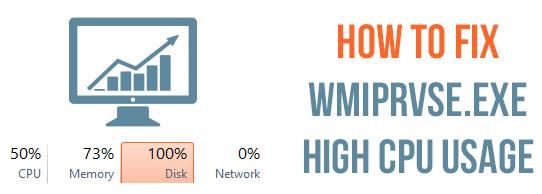
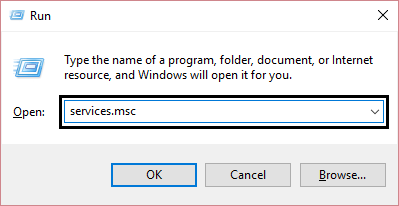
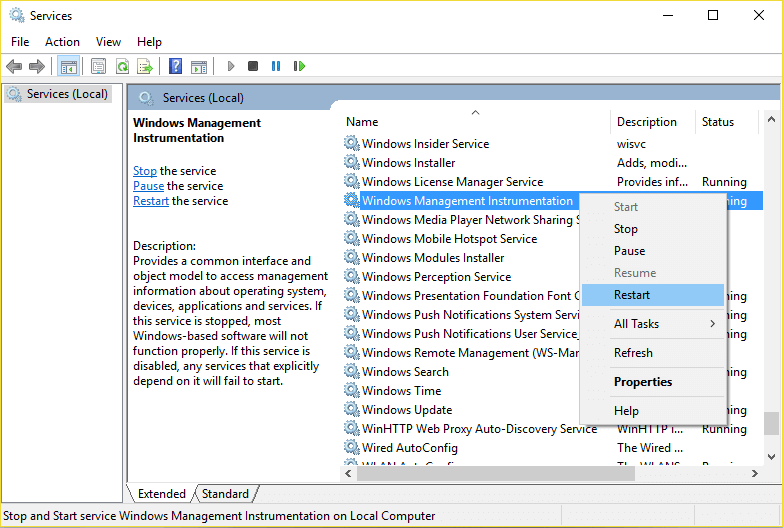
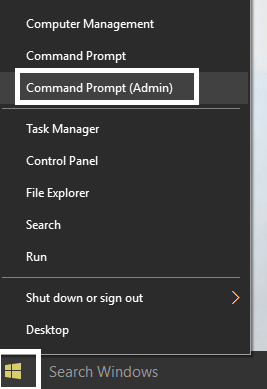
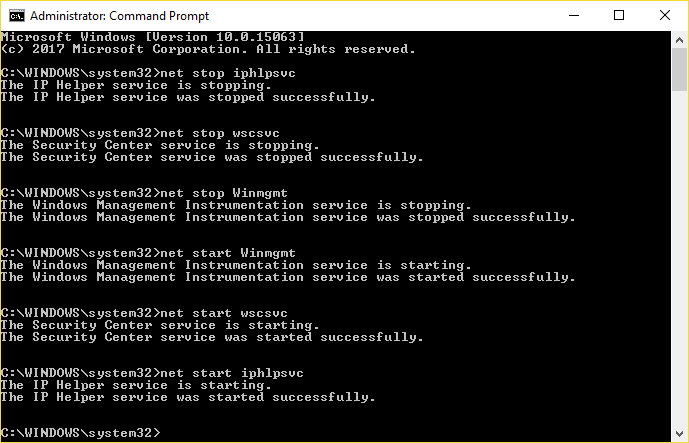
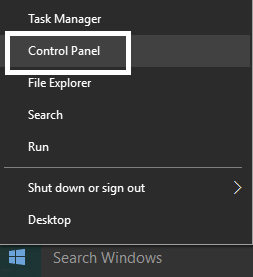

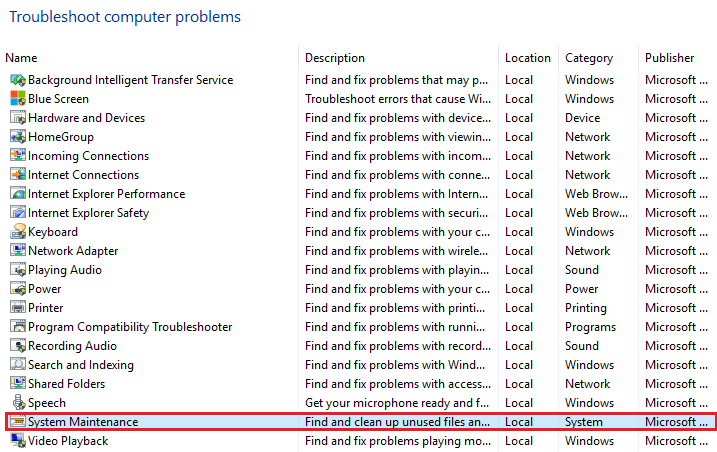
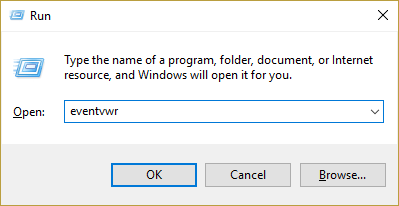
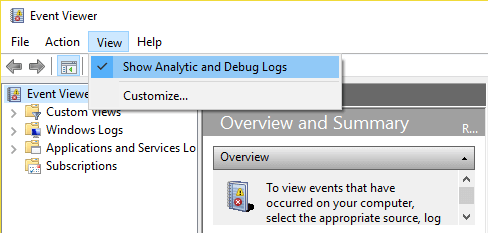
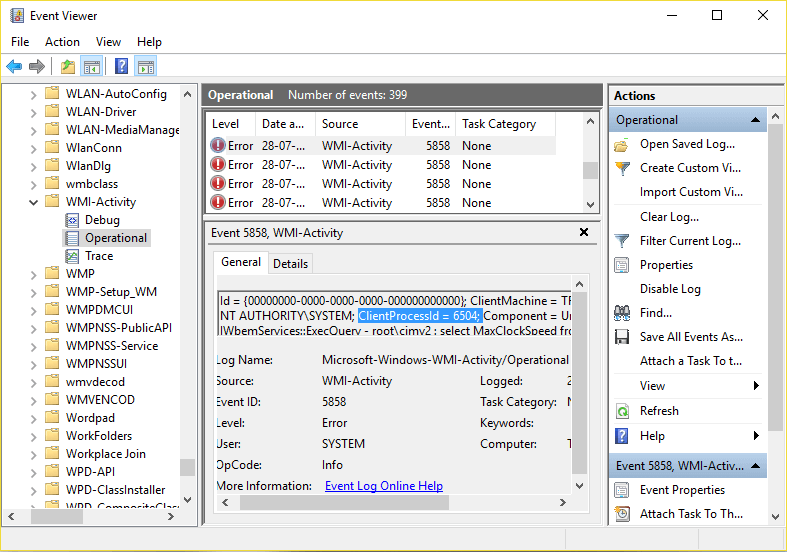
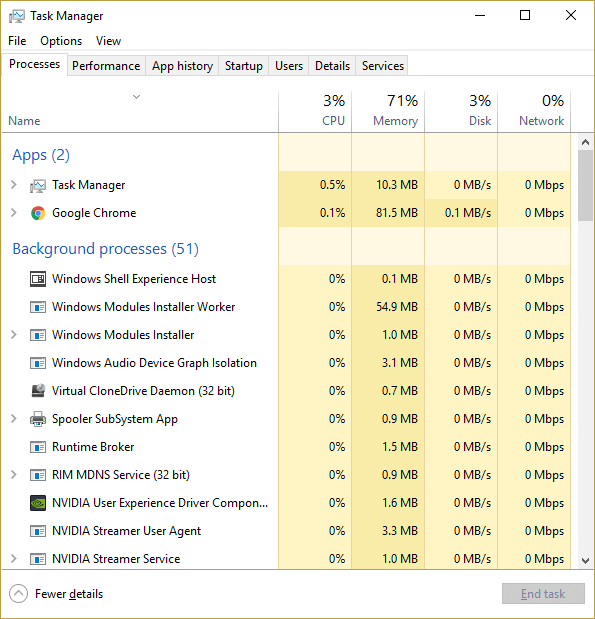
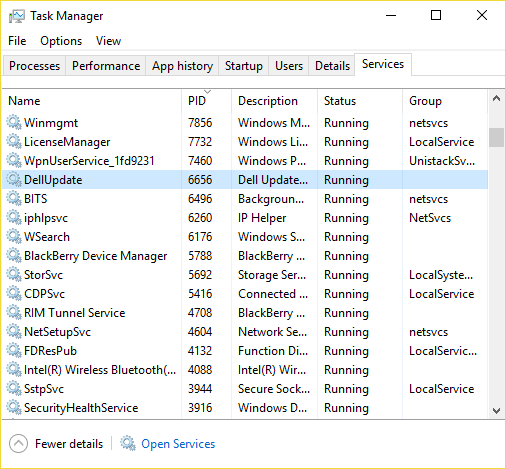


![[RESOLVIDO] Erros do Call of Duty Advanced Warfare - travando, travando, FPS baixo e mais [RESOLVIDO] Erros do Call of Duty Advanced Warfare - travando, travando, FPS baixo e mais](https://luckytemplates.com/resources1/images2/image-6547-0408150359208.png)

![Como corrigir o erro 3000 do Twitch? [100% resolvido] Como corrigir o erro 3000 do Twitch? [100% resolvido]](https://luckytemplates.com/resources1/images2/image-8735-0408151115015.png)
![[RESOLVIDO] Erros do American Truck Simulator: Crash, Steam_Api64.Dll está ausente e mais [RESOLVIDO] Erros do American Truck Simulator: Crash, Steam_Api64.Dll está ausente e mais](https://luckytemplates.com/resources1/images2/image-8887-0408151238368.png)

![[RESOLVIDO] Como corrigir League Of Legends d3dx9_39.dll ausente, erro DirectX [RESOLVIDO] Como corrigir League Of Legends d3dx9_39.dll ausente, erro DirectX](https://luckytemplates.com/resources1/images2/image-4059-0408151106351.png)

